|
|
아이나비 네비게이션 음성 안내 파일 변경 방법 |
|
|
|
|
|
|
|
그동안 아이나비 네비게이션의 기본으로 제공되는 안내 멘트에 지루함을 느꼈던 경우라면 첨부된 파일을 다운로드하여 색다른 맛을 느낄 수 있는 안내 멘트로 |
|
|
|
변경하여 보시기 바랍니다. |
|
|
|
본 안내 멘트는 인터넷에서 구한 안내 멘트를 아이나비 네비게이션에 맞게 음 대역 조정과 아이나비 안내 음성 파일 형식에 맞추어 조정을 한 음성 파일입니다. |
|
|
|
|
|
|
|
각종 아이나비 사용자 모임에도 공개를 하여 사용에 문제가 따로 접수되지 않은 음성 파일을 공개합니다. |
|
|
|
|
|
|
|
|
|
|
|
 [파일 크기 :1.58MB (1,662,621 바이트)] [파일 크기 :1.58MB (1,662,621 바이트)]
|
|
|
|
|
|
|
|
[설치 및 변경 방법] |
|
|
|
|
|
첨부된 파일을 다운로드하시면 좌측의 이미지와 같은 파일을 다운로드 하게 됩니다. |
|
좌측과 같은 다운로드 받을 파일을 마우스로 더블 클릭하여 실행을 시켜 주시기 바랍니다. |
|
| |
|
|
|
|
|
좌측과 같은 화면이 나타납니다. |
|
텍스트로 된 부분을 한번 읽어 주시기 바랍니다. |
|
그런 다음에 ①이라고 표시된 부분을 클릭합니다. |
|
|
|
|
|
|
|
|
|
|
|
|
|
|
|
|
|
|
|
|
|
|
|
|
|
| |
|
|
|
|

|
좌측의 그림과 같이 폴더 찾아보기 창이 뜹니다. |
|
미리 아이나비에서 메모리를 뺀 뒤에 USB리더기에 장착을 한 뒤에 |
|
PC의 USB포트에 리더기를 꼽은 상태에서 다운로드 받은 프로그램을 실행하여야 |
|
정상적으로 설치가 진행이 됩니다. |
|
USB에 연결을 하지 않은 상태라면 취소를 눌르고 폴더 찾아보기 창을 닫습니다. |
|
그런 다음 위의 그림과 같은 화면에서 Cancel버튼을 눌러 프로그램을 종료한 뒤 |
|
연결을 한 뒤에 다시 실행하여 주세요. |
|
|
|
연결이 되었으면 아이나비 메모리 안에 있는 지도 파일의 폴더 중에 |
|
Mapdata 폴더 안에 있는 Wave 폴더를 선택하여 주신 뒤에 확인을 누릅니다. |
|
|
|
|
|
|
|
|
|
|
|
|
|
|
|
|
|
|
|
|
|
|
|
|
|
|
|
| |
|
|
|
|
|
좌측과 같은 화면이 나타납니다. |
|
그러면 Destination folder항목 아래에 자신의 맵 경로가 표시가 |
|
되어 집니다. |
|
변경된 경로가 설정이 되어진 것을 확인 한 뒤에 Extract버튼을 |
|
클릭하여 줍니다. |
|
|
|
※ 사전에 원본 안내 멘트가 필요한 경우에는 별도로 복사를 |
|
해 두시기 바랍니다. |
|
※ Extract버튼을 누르고 난 뒤에 파일이 변경되면 다시 되돌릴 |
|
수 없으며 되돌릴 경우에는 지도 업데이트를 통해 |
|
새로 업데이트를 하셔야 합니다. |
|
|
|
|
|
|
|
|
|
| |
|
|
|
|
|
좌측과 같은 화면이 나타납니다. |
|
안내 멘트 파일을 변경하고 있으며 작업이 끝날 때까지 |
|
잠시 기다려 주시기 바랍니다. |
|
파일 변경 작업이 끝나면 프로그램은 자동으로 종료되면서 |
|
창이 사라집니다. |
|
|
|
창이 사라지면 USB리더기에서 메모리를 꺼내어 |
|
자신의 아이나비에 장착을 하고 임의의 경로를 설정하여 |
|
모의 주행을 하여 정상적으로 변경되어진 안내 멘트가 나오는지 |
|
확인을 하시면 됩니다. |
|
메모리를 장착하시고 반드시 리셋 후에 아이나비를 실행하여 |
|
주셔야 오류가 없습니다. |
|
|
|
|
|
|
|
| |
|
|
|
|
|
|
|
그외 설치와 관련된 문의사항이 있다면 본 게시물에 덧글을 남겨 주시면 확인 후에 답글을 남겨 드리겠습니다. |
|
|
|
빠른 답변을 확인하고 싶으시면 E-mail을 남겨 주시면 메일로 답변을 드릴 수도 있습니다. |
|
|
|
남겨 주신 덧글은 주인장만 볼 수 있습니다. |
|






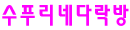
![[Naver] 빛과 다님길](https://tistory1.daumcdn.net/tistory/415336/skin/images/linklogo2.gif)
![[Daum] 부산디카플러스](https://tistory1.daumcdn.net/tistory/415336/skin/images/linklogo3.gif)
